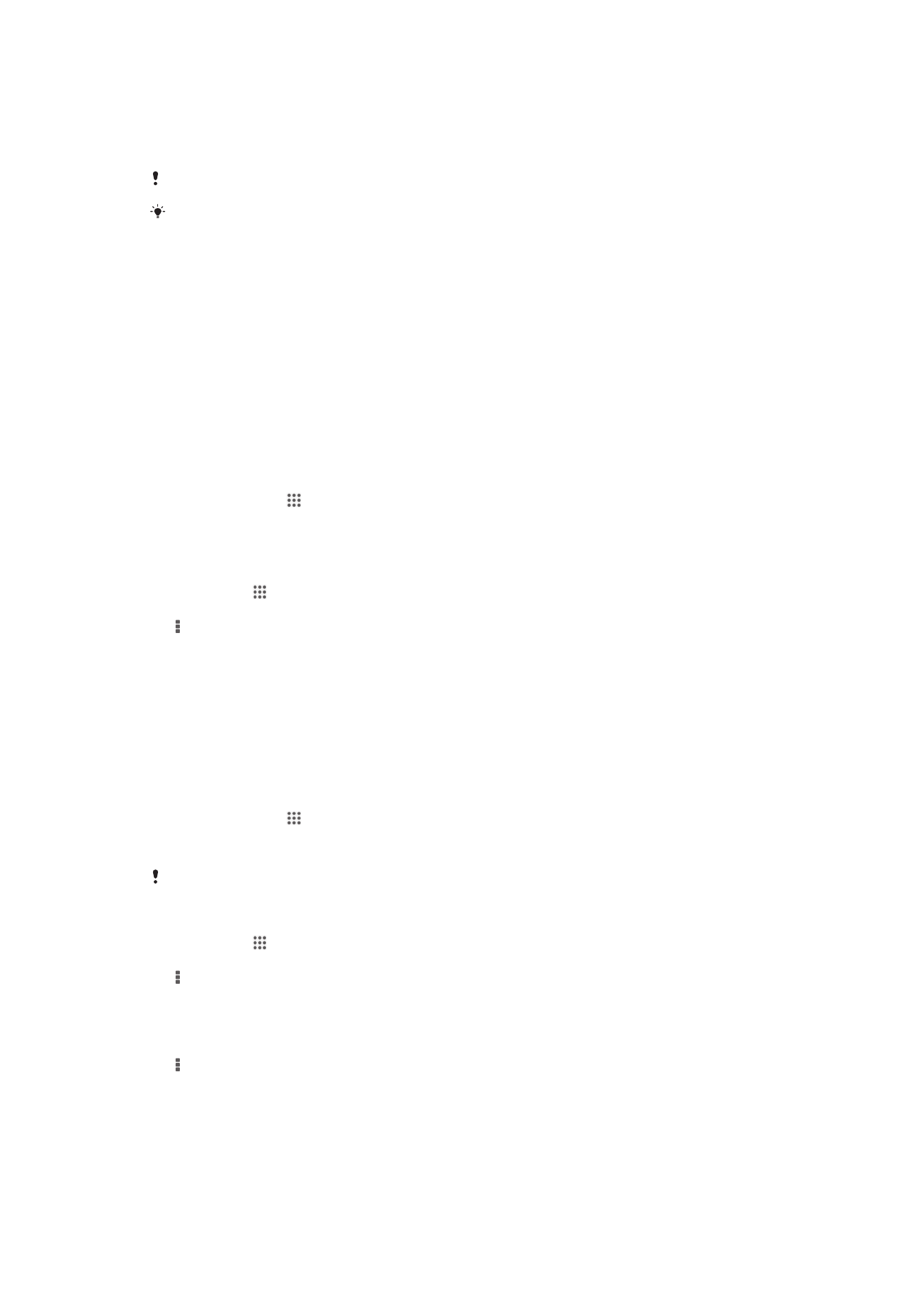
िेटा उपयोग नियंन्रिर करिा
आप नकसी निन्चिर अिनध के रौराि अपिे मोबाइल िेटा या Wi-Fi® किेक्िि पर अपिे नििाइस पर और उससे
स्िािांरनरर नकए गए िेटा की मा्रिा पर िज़र रख सकरे हैं. उराहरण के नलए, आप अलग-अलग अिुप्रयोगों द्वारा
31
यह इस प्रकािि का इंटरिेट संस्करण है। © नसफ्ग निजी उपयोग हेरु मुन्रिर करें।
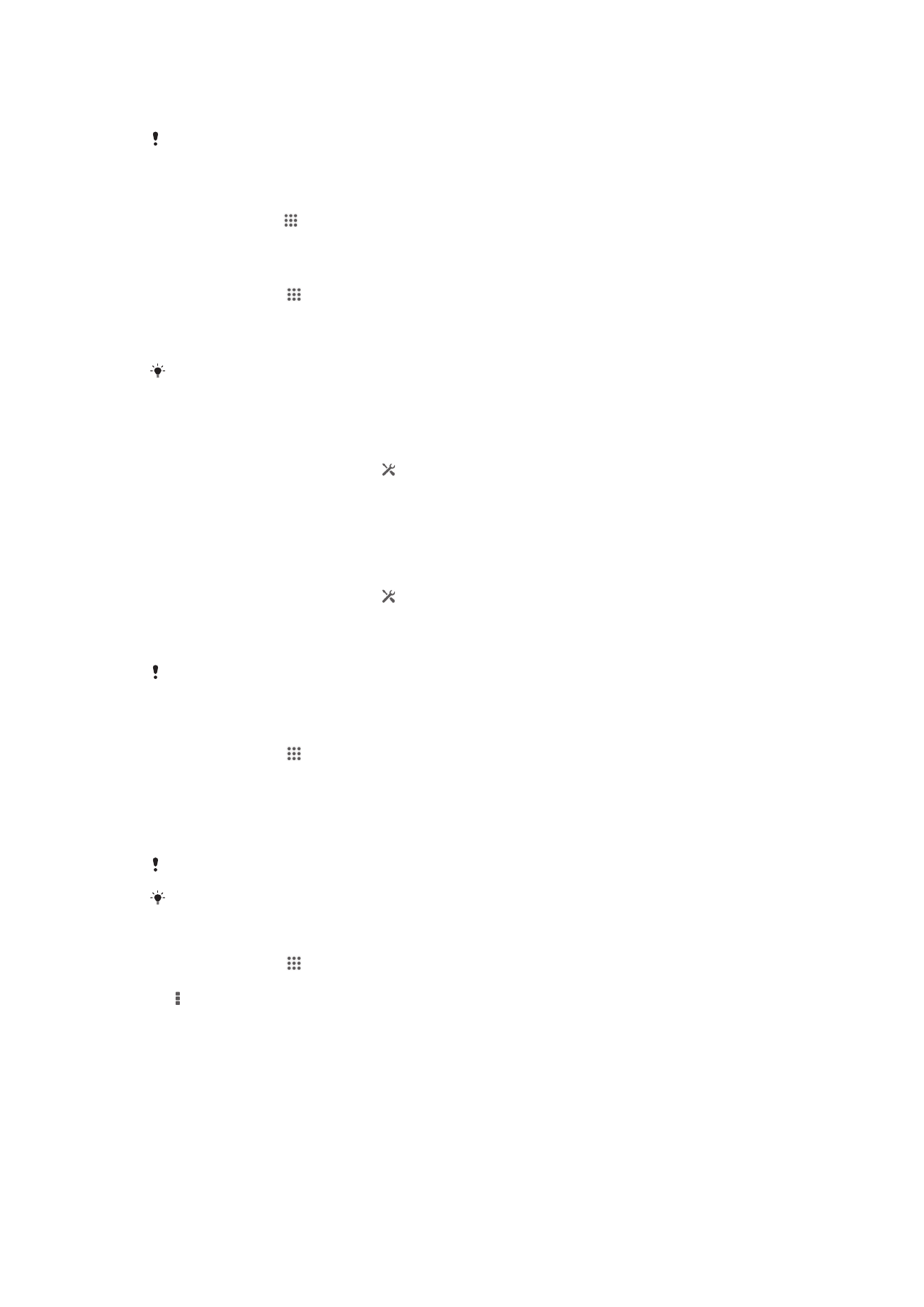
उपयोग नकए गए िेटा की मा्रिा का अिलोकि कर सकरे हैं. आपके मोबाइल िेटा किेक्िि पर स्िािांरनरर िेटा के
नलए, आप अनरनरक्र िुल्कों से बचिे के नलए िेटा उपयोग चेरािनियां या सीमाएं भी निध्तानरर कर सकरे हैं.
िेटा उपयोग सेनटंग को समायोनजर करिे से आपको िेटा उपयोग पर बेहरर नियं्रिण रखिे में सहायरा नमल सकरी है लेनकि
इससे अनरनरक्र िुल्क से बचिे की गारंटी िहीं री जा सकरी.
िेटा उपयोग सेनटंग एक्सेस करिे के नलए
1
अपिे होम स्क्रीि से, को टैप करें.
2
ढूँढ़ें और टैप करें सेनटंग > िेटा उपयोग.
िेटा ट्रैफ़नतक को चालू या बंर करिे के नलए
1
अपिी होम स्क्रीि से, टैप करें.
2
ढूँढ़ें और टैप करें सेनटंग > िेटा उपयोग.
3
िेटा ट्रैफ़नतक को चालू या बंर करिे के नलए, मोबाइल िेटा ट्रैनफ़क के पास स्िनतर चालू-बंर नस्िच को
ररिुसार टैप करें.
आप सेनटंग > अनधक… > मोबाइल िेटिक्ग के मोबाइल िेटा ट्रैनफ़क अंरग्गर चेकबॉक्स को अनचनह्नर करके भी अपिे िेटा
ट्रैफ़नतक को चालू या बंर कर सकरे हैं.
िेटा उपयोग चेराििी सेट करिे के नलए
1
सुनिन्चिर करें नक िेटा ट्रैनफ़क चालू है.
2
नस्िनर बार को िीचे की ओर खींचें, नफर टैप करें.
3
िेटा उपयोग ढूंढें और टैप करें.
4
चेराििी का स्रर सेट करिे के नलए, चेराििी रेखा को इनच्िर माि रक खींचें. जब िेटा ट्रैनफ़क आपके द्वारा
निध्तानरर स्रर रक पहुंच जारा है रो आपको चेराििी सूचिा प्राप्र होरी है.
िेटा उपयोग सीमा सेट करिे के नलए
1
सुनिन्चिर करें नक िेटा ट्रैनफ़क चालू है.
2
नस्िनर बार को िीचे की ओर खींचें, नफर टैप करें.
3
िेटा उपयोग ढूंढें और टैप करें.
4
यनर मोबाइल िेटा सीमा सेट करें चेकबॉक्स नचनह्नर िहीं है, रो उसे नचनह्नर करें, नफर ठीक टैप करें.
5
िेटा उपयोग सीमा सेट करिे के नलए, संबंनधर रेखा को इनच्िर माि रक खींचें.
जब आपका िेटा उपयोग निध्तानरर सीमा रक पहुंच जारा है, रो आपके नििाइस, का िेटा ट्रैनफ़क स्िचानलर रूप से बंर हो जारा
है.
अलग-अलग अिुप्रयोगों का िेटा उपयोग नियंन्रिर करिे के नलए
1
अपिी होम स्क्रीि से, टैप करें.
2
सेनटंग > िेटा उपयोग ढूँढ़ें और टैप करें.
3
इनच्िर अिुप्रयोग ढूंढें और उसे टैप करें.
4
पृष्ठभूनम िेटा प्रनरबंनधर करें चेकबॉक्स नचनह्नर करें.
5
अिुप्रयोग की अनधक निनिष्ट सेनटंग एक्सेस करिे के नलए, एप्नलकेिि सेनटंग रेखें टैप करें और इनच्िर
पनरिर्गि करें.
नकसी अिुप्रयोग की निनिष्ट सेनटंग हमेिा एक्सेस करिे योग्य िहीं हो सकरीं.
यनर आप संबंनधर िेटा उपयोग सेनटंग पनरिनर्गर कररे हैं रो अलग-अलग अिुप्रयोगों का प्ररि्गि प्रभानिर हो सकरा है.
Wi-Fi® द्वारा िेटा स्िािांररण का अिलोकि करिे के नलए
1
अपिी होम स्क्रीि से, टैप करें.
2
सेनटंग > िेटा उपयोग ढूंढें और टैप करें.
3
टैप करें, नफर यनर Wi-Fi उपयोग नरखाएं नचनह्नर ि हो रो उसे नचनह्नर करें.
4
Wi-Fi टैब को टैप करें.